
Komende donderdag is het Halloween. Een feestdag die in Nederland eigenlijk niet gevierd wordt, maar voor de Photoshop-liefhebbers onder ons toch wel erg leuk is om iets mee te doen. En aangezien er voor vandaag toch slecht weer voorspeld is kun je best een uurtje achter je computer doorbrengen om jezelf digitaal om te toveren tot een vampiertje! Ik heb in ieder geval veel lol gehad en denk dat ik mijn Facebook-profielfoto donderdag gewoon even één dag ga veranderen. Ik daag je uit om mee te doen!

Stap 1: Start met een foto waar je goed je gezicht kunt zien. Het hoeft natuurlijk niet perse een foto van jezelf te zijn. Je kunt ook je vriendje, moeder of wie dan ook veranderen in een monster.
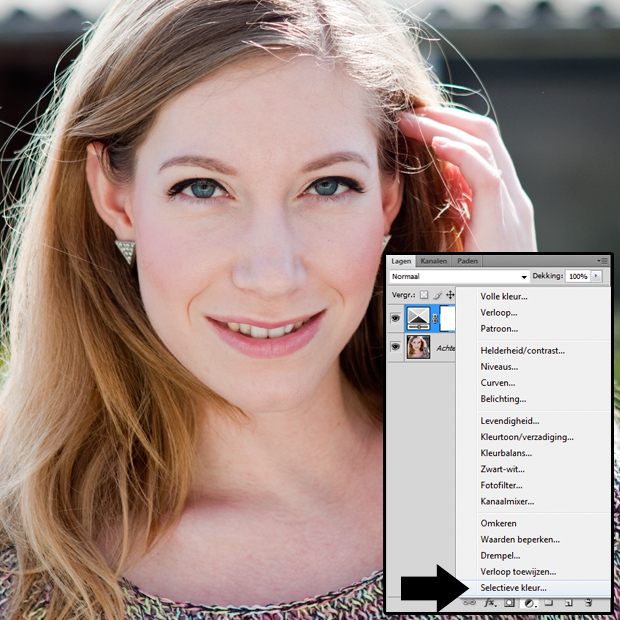
Stap 2: Maak een nieuwe laag aan genaamd ‘Selectieve kleur’. Dit doe je in je lagenpalet en deze komt automatisch boven je foto (de achtergrondlaag) te staan.
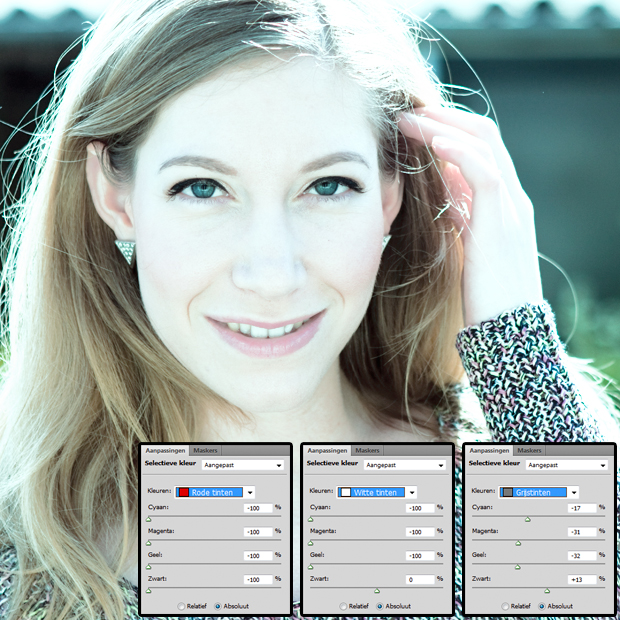
Stap 3: Omdat je gezicht bestaat uit ‘rood-tinten’ gaan we eerst alle kleur uit het rode kanaal halen. Vervolgens doen we hetzelfde met het witte kanaal en als laatste pak ik nog het grijze kanaal. In dit grijze kanaal verander ik ook de getallen maar kies ik ervoor om er iets meer blauw in te laten om je gelaatskleur wat grauw te maken. Daarnaast voeg ik zwart toe om te zorgen dat je gezicht niet té licht wordt. Deze laag past alles in je foto aan, dus niet alleen je gezicht. Dit gaan we in de volgende stap oplossen.
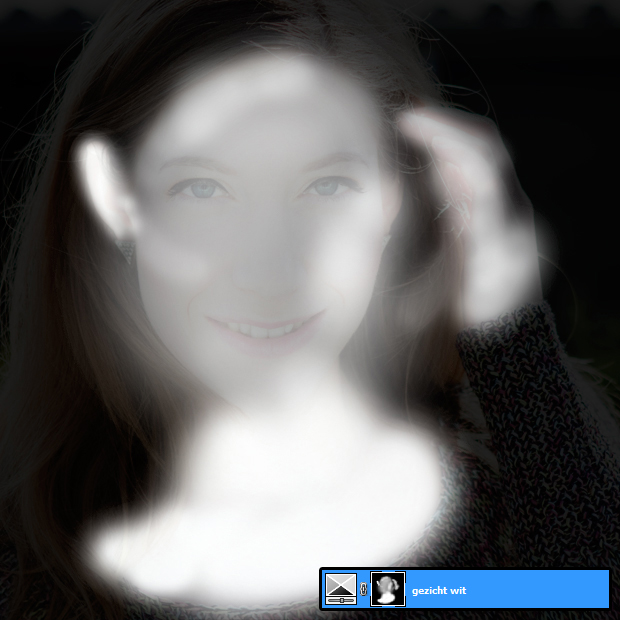
Stap 4: Zet het masker van je selectieve kleuren-laag op zwart door er met een emmertje met zwart op te klikken. Pak vervolgens je brush/penseel en ga met wit in je foto tekenen op de plekken waar je de laag toegepast wil zien. Dus: je gezicht en eventueel handen. Door je brush/penseel op een percentage te zetten kun je de kleur opbouwen tot je hem goed vindt. Zoals je ziet heb ik ook niet op alle plekken evenveel dekking gegeven.

Stap 5: Maak nu een kopielaag van je ondergrond door hem te dupliceren. Dit kun je doen met de rechtermuisknop op de onderste laag en dan op ‘dupliceren’ drukken, of je klikt erop en sleept hem in het icoontje voor een nieuwe laag in je lagenpalet. In deze laag gaan we wallen en schaduwen in het gezicht toevoegen. Dit doe je op een makkelijke manier met ‘doordrukken’ oftwel ‘burn’ in de Engelse versie van Photoshop. Selecteer deze tool in je gereedschappenbalk en zet hem op middentonen of hooglichten, kijk even wat het beste werkt op jouw foto. Zet ook hier de belichting niet te hoog, je kunt beter ene paar keer over hetzelfde stukje gaan dan dat je in één keer teveel doet. Ga nu met je brush over de plekken onder je ogen, bij je jukbeenderen en bij je hals. Hier krijg je grauwe vlekken door en lijkt het alsof je in geen weken hebt geslapen!
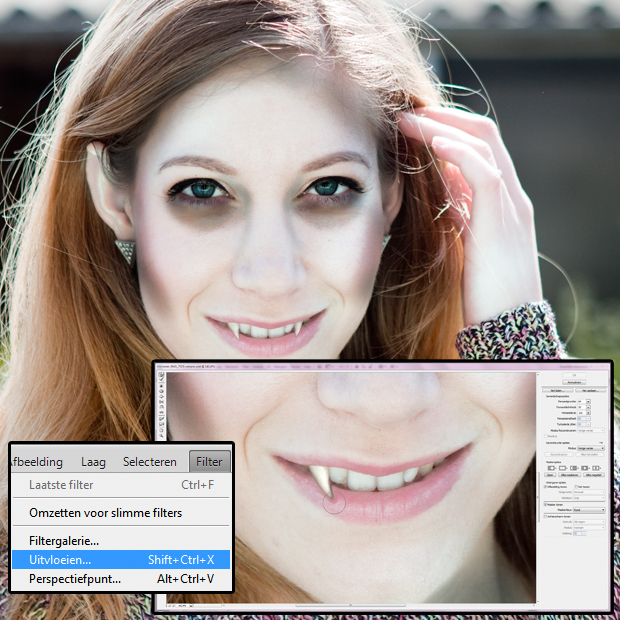
Stap 6: Een vampier zonder uitstekende en vlijmscherpe hoektanden bestaat natuurlijk niet. Dus als je een lachende foto hebt gepakt kun je deze tanden heel simpel veranderen. Zorg dat je gekopieerde foto actief is en ga dan in je bovenste balk naar ‘filter > uitvloeien…’. Hiermee kun je inzoomen op je tanden en deze verlengen door erop te klikken en subtiel naar onderen te bewegen tot ze in een mooie punt uitlopen.
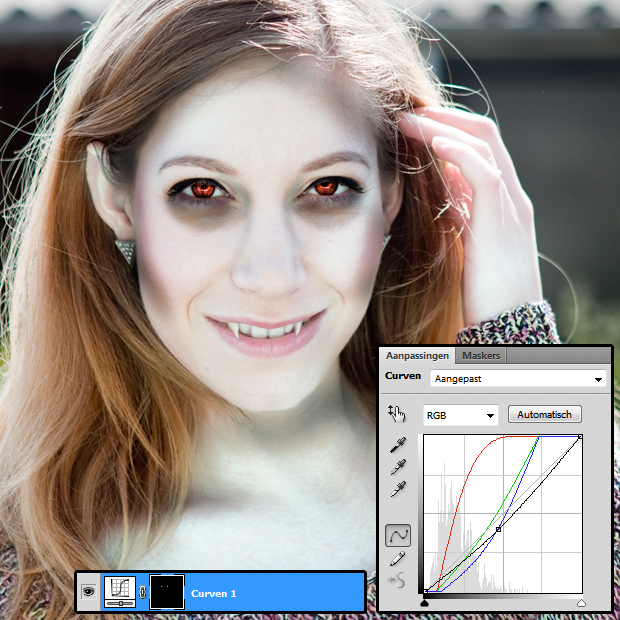
Stap 7: Tijd voor rode en donkere ogen! Selecteer met je selectiegereedschap je iris en maak een curven-laag aan in het lagenpalet. Ga nu in alle kanalen schuiven totdat je een kleur hebt die je mooi vindt. Wil je precies weten hoe je dit het beste kunt doen? Ik heb hier ooit een aparte tutorial van gemaakt die je HIER kunt lezen.
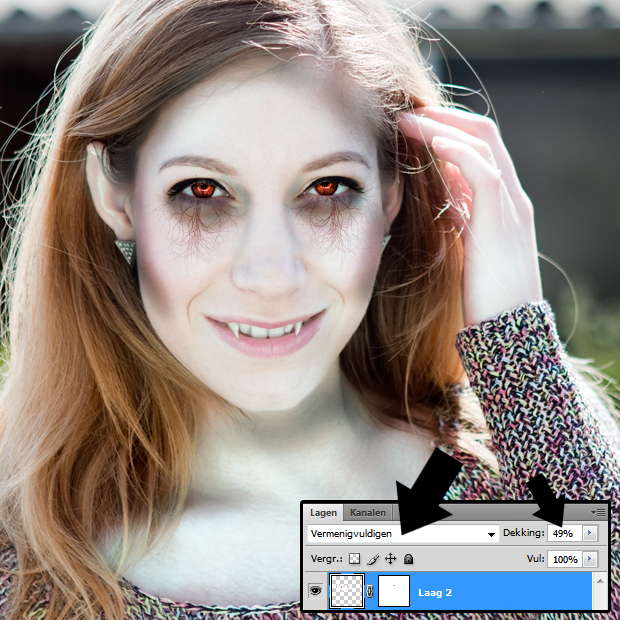
Stap 8: Ben je een vampier met honger? Dan krijg je (volgens The Vampire Diaries in ieder geval) duidelijke aderen onder je ogen. Omdat ik te lui was om ze zelf te gaan tekenen heb ik een afbeelding gezocht op google om te gebruiken. Vul ‘veins’ in en je krijgt buiten hele vieze plaatjes van oude vrouwen met spataderen ook wat nuttige afbeeldingen die je kunt gebruiken. Als je een afbeelding met een witte achtergrond hebt gevonden en in een nieuwe laag hebt geplakt kun je deze laag op ‘vermenigvuldigen’ zetten en een transparantie geven. Zo lijken ze iets echter. Verplaats ze net zo lang tot je tevreden bent en kopieer dan je afbeelding om hetzelfde bij je andere oog te doen.

Stap 9: Nu kun je nog wat spelen met contrast, kleur en sfeer van de hele foto. Ik heb ook nog een druppeltje bloed toegevoegd aan mijn ene oog. Door de foto een blauwe gloed te geven en nog wat meer contrast te te voegen lijkt hij nog ‘enger’ en ‘killer’.

Resultaat: Klaar ben je! Sla hem op en vergeet er donderdag 31 oktober niet je profielfoto van te maken. Dat kunnen je vrienden vast waarderen. Veel plezier!

Een animatie van de begin- en eindfoto die in elkaar overlopen. Zo zie je precies wat er allemaal aan gedaan is, best veel eigenlijk!
Meer tutorials om uit te proberen:
- tutorial – perspectief rechttrekken in Photoshop
- tutorial – sfeervolle foto’s met teksten/quotes
- tutorial – tekst verwerken in je foto
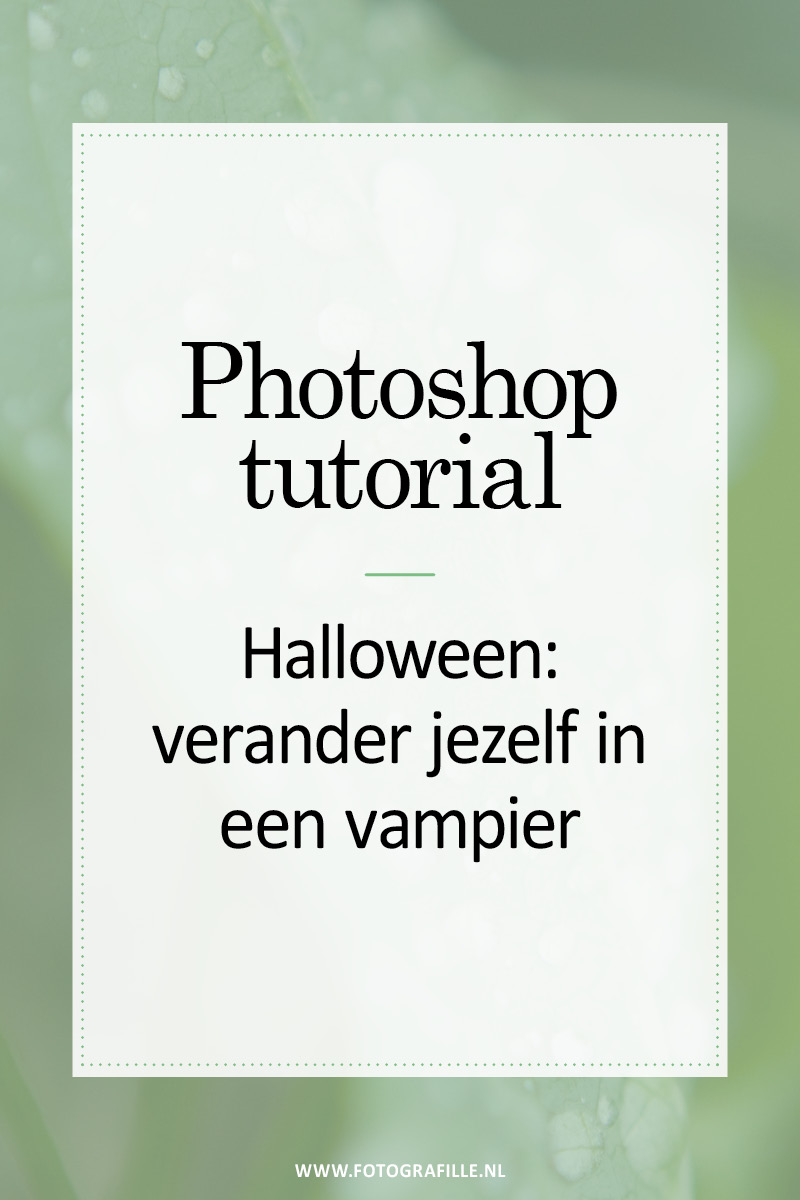
17 Reacties
Supertof! Vanmiddag maar eens proberen 🙂
Haha, super leuk!
Wow, wat nice! Ziet er echt erg tof, maar wel een beetje eng uit, haha. Dat is ook vast de bedoeling 🙂
Cooool!
Heel gaaf! Haha ik wil me zo graag verdiepen in Photoshop etc. Maar ik moet echt eerst een nieuwe laptop.
Heel tof gedaan!
Erg vet gedaan!
Supergaaf!
Wauw, super tof gedaan!
Mooi! Leuk met liquify.
Ik heb het gedaan! Haha.. Ik ben heel eng geworden!
Show meeee! 🙂
gaaf!
super gaaf zeg!
Dit is echt SUPER GAAF
Haha wat super leuk gedaan! Misschien ga ik er ook nog wel een van mezelf maken
Gaaf gedaan!